Jak tworzyć tabele za pomocą Projektanta tabel w programie Access
Aby efektywniej analizować dane i zarządzać nimi, program Microsoft Office Access przechowuje je jako zbiór powiązanych tabel. Możesz więc wyświetlić bazę danych programu Access(Access) jako zbiór powiązanych tabel. Proces tworzenia tabel za pomocą Projektanta tabel(Table Designer ) w programie Access nie jest taki trudny.

Jak tworzyć tabele za pomocą Projektanta tabel(Table Designer) w programie Access
Bazę danych programu Access(Access) można wyświetlić jako zbiór powiązanych tabel. Tabela w programie Access(Access) to tematyczna lista wierszy i kolumn. Każdy wiersz w tabeli to rekord, a każda kolumna to pole. Nie może być dwóch pól o tej samej nazwie. Każda wartość wprowadzona w polu reprezentuje pojedynczą kategorię danych.
- Wpisz nazwę pola i typ danych
- Ustaw klucz podstawowy dla tabeli
Tworząc tabelę za pomocą Table Design , możesz bardziej rozważnie zaprojektować bazę danych.
1] Wprowadź(Enter) nazwę pola i typ danych

Aby utworzyć tabelę za pomocą Projektanta tabel(Table Designer) , kliknij kartę „ Utwórz”(Create’) na wstążce, a następnie wybierz przycisk „ Projekt tabeli(Table Design) ” w grupie Tabele.

Program Access(Access) wyświetli puste okno tabeli w widoku „ (Table)Projekt(Design) ”.

W nowej tabeli w pierwszym polu wprowadź nazwę pola i typ danych.
Przeczytaj(Read) : Jak tworzyć, edytować i usuwać relacje między tabelami w programie Microsoft Access(How to Create, Edit and Delete a Table Relationship in Microsoft Access) .
2] Ustaw(Set) klucz podstawowy dla tabeli
Aby ustawić klucz podstawowy dla tabeli, wybierz komórkę „ Nazwa pola(Field Name) ” dla odpowiedniego pola, a następnie wybierz „ Klucz podstawowy(Primary Key) ”.
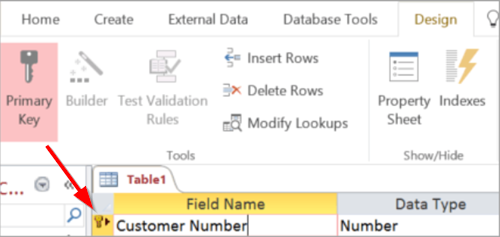
Wskaźnik klucza podstawowego(Primary Key) jest wyświetlany jako przycisk ze strzałką boczną po lewej stronie nazwy pola. Klucz podstawowy można zmienić w dowolnym momencie, jednak dla każdej tabeli istnieje tylko jeden klucz podstawowy.
Po zakończeniu przejdź do zakładki „ Plik(File) ”, kliknij ją, wybierz opcję „ Zapisz(Save) ” i nazwij tabelę.

Możesz przełączyć się do „ Widoku projektu(Design View) ” lub „ Widoku arkusza(Datasheet View) danych ” dla dowolnej zapisanej tabeli.
Widok projektu(Design View) umożliwia użytkownikom tworzenie tabel w programie Access przez wpisanie nazw pól w kolumnie Nazwa pola . (Field)Należy upewnić się, że nazwy pól(Field) w tabeli są niepowtarzalne i krótkie, a jednocześnie opisowe.
Źródło(Source) — Pomoc techniczna pakietu Office(Office Support.com)
Related posts
Odmowa dostępu do panelu sterowania NVIDIA — ustawienia nie zostaną zastosowane
Jak wyświetlić narzędzie do sprawdzania pisowni i gramatyki na pasku narzędzi szybkiego dostępu w programie Word
Jak usunąć przycisk ułatwień dostępu z ekranu logowania?
Włącz uwierzytelnianie bez kodu PIN dla hostów zdalnego dostępu w Chrome
Co to jest trojan zdalnego dostępu? Zapobieganie, wykrywanie i usuwanie
Zapisywanie IPersistFile nie powiodło się, kod 0x80070005, odmowa dostępu
Jak tworzyć, edytować i usuwać relacje między tabelami w programie Access
Jak zmienić styl linii siatki i kolor tła w programie Access
Uzyskaj dostęp do ulubionych folderów i plików z menu kontekstowego za pomocą ConFavor
Uzyskaj dostęp do serwera FTP za pomocą wiersza polecenia w systemie Windows 10
Napraw komunikat o błędzie 1005 Odmowa dostępu podczas odwiedzania stron internetowych
BŁĄD ODMOWA DOSTĘPU DO SIECI | BŁĄD ODŁĄCZONY INTERNET
Jak dostosować komunikat o błędzie odmowy dostępu w systemie Windows 10?
Użyj programu Permissions Time Machine, aby usunąć błędy Odmowa dostępu do plików
Błąd 0x80070005, Odmowa dostępu, Akcja wymaga podwyższonych uprawnień
Uzyskaj dostęp do strony z flagami w przeglądarce Microsoft Edge i korzystaj z niej w systemie Windows 11/10
Jak dodawać, usuwać rekordy i zmieniać rozmiar kolumn w arkuszu danych programu Access
Jak wykonać kopię zapasową i przywrócić foldery szybkiego dostępu w systemie Windows 11/10
Skonfiguruj kontrolowany dostęp do folderów za pomocą zasad grupy i programu PowerShell
Jak dodać biblioteki do szybkiego dostępu w systemie Windows 10?
